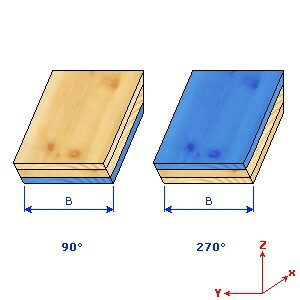Liste der Leistungen für Update 2008, Version 8.01
Videos zu verschiedenen Punkten: http://update.dietrichs.com
Projektverwaltung, Gesamtsystem
Programmaufrufe
- Die Projektverwaltung kann einmal gestartet werden. Sie kann aber unabhängig von den anderen Programmen in andere Projekte wechseln. Die Projektverwaltung startet die anderen Programme des Systems in dem neuen Projekt, wobei z.B. Bauwerk im ursprünglichen Projekt weiter arbeiten kann.
- Bauwerk kann mehrfach gestartet werden und dabei verschiedene Positionen aus demselben oder unterschiedlichen Projekten öffnen. In der Taskleiste wird für jede Bauwerkposition also ein Eintrag angezeigt.
- |Profil kann mehrfach gestartet werden und dabei verschiedene Positionen aus demselben oder unterschiedlichen Projekten öffnen. In der Taskleiste wird für jede Profilposition also ein Eintrag angezeigt.
- |Planprogramm kann mehrfach gestartet werden. Jedes Programm kann dann die Pläne eines anderen Projektes bearbeiten. In der Taskleiste wird für jedes Projekt dann ein Planprogramm angezeigt.
Oberfläche, Stil
- Neuer Stil für Iconleisten. Die Größe der Icons kann nun direkt eingegeben werden. Dabei sind 16 und 24 Pixel originale Größen. Bis 18 werden die 16ner Icons verwendet, darüber die 24er. Icons werden verkleinert, aber nicht vergrößert; der freie Platz um die Icons wird dann größer. Die Einstellung 18 ist empfehlenswert.
Projekte, Projektverwaltung
- Die Projektnummer kann beliebig lang sein und auch übliche Sonderzeichen enthalten.
- Das Sperren von Projekten erfolgt auf der Ebene der Projekte, nicht mehr auf der des übergeordneten Verzeichnisses.
- Wird in einem Netzwerk von einer anderen Installation auf das selbe Projekt zugegriffen, so kann das Projekt im Betrachtermodus geöffnet werden. Es können also Positionen und Pläne geöffnet, aber nicht gespeichert werden.
- Im Projekt werden neben den Positionen auch andere Dateien angezeigt und verwaltet. Dies sind insbesondere Dokumente (*.doc, *.rtf, *.pdf) und Bilder (*.jpg, *.png, *.bmp, *.wmf). Auch die Baudatenbank wird im Projektbaum mit angezeigt.
- Alle Positionen und Dateien des Projektes können über frei eingebbare Hauptkategorie und Kategorie organisiert werden.
- Das Kopieren und Einfügen im Projektbaum ist nun auch über die üblichen Tastenkombinationen ‚Strg + C‘ und ‚Strg + V‘ möglich.
- Für das Projekt und einzelne Positionen können beliebige Bilder (*.jpg, *.png, *.bmp, *.wmf) als Vorschaubilder ausgewählt werden.
- Die automatischen Sicherungen werden nun in jedem Projekt für einzelne Positionen gehalten. Wird eine Sicherung gefunden, so wird sie zur Wiederherstellung mit der ursprünglichen Positionsnummer angeboten.
Arbeitsumgebungen, zentrale Daten
- Einstellungen und Vorlagen können in Umgebungen gespeichert werden. Diese können bereichsweise oder ganz übernommen werden. Umgebungen können über Datenaustausch sehr detailliert gepflegt werden.
- Einstellungen können zentral abgelegt und gleichzeitig mit lokalen Einstellungen verwendet werden. Die zentralen Einstellungen sind gegen Überschreiben geschützt.
Bauwerk
Allgemein
- Beim Wechsel zwischen Dachausmittlung, Dachtragwerk und Freier Konstruktion wird die jeweilige Perspektive weiter gegeben. In Dachausmittlung und Dachtragwerk wirkt dies sich nur in der Perspektive aus, wenn man sich also nicht in der Grundansicht befindet.
- Optimierung ‚Neu berechnen‘:
- Wird ein Deckenfeld geändert, z.B. in der Höhe verschoben, so werden die Lagenkonturen der Wände nicht mehr neu berechnet, da diese von Deckenfeldern nicht beeinflusst werden.
- Wenn ein Stockwerk übernommen wird und die Wände des neuen Stockwerkes haben keinen Kontakt zu den Dachflächen, so werden deren Lagenkonturen nicht neu berechnet; die Vordachbereiche bleiben also erhalten.
- Beliebige Ansicht: In der Freien Konstruktion ‚1 – 7 – 2 Bildschirmelemente‘ kann durch die Eingabe ‚Bel. Ansicht teilweise zeichnen‘ das Drehen in der beliebigen Ansicht beeinflusst werden. Die Einstellung ist für umfangreiche Bauwerke vorteilhaft. Wird sie auf ‚Ja‘ gestellt, so beginnt sich die Zeichnung sofort aufzubauen. Man kann sehr schnell beurteilen, ob die Drehung genügt und gegebenenfalls schnell weiter drehen. So ergibt sich eine schnellere Bearbeitung für umfangreiche Bauwerke.
- Neue Funktion ‚Ansicht speichern‘ mit der die Blickrichtung einer beliebigen Ansicht gespeichert und wieder aufgerufen werden kann. Besonders gut einsetzbar zusammen mit Favoriten in der Iconleiste.
Vereinheitlichung von Menüs
- Das DICAM-Menü ‚Löschen‘ entfällt. Wie in den anderen Modellbereichen verteilen sich die Lösch-Funktionen auf die entsprechenden Eingabebereiche.
- Das Menü Ansicht / Schnitt liegt in allen Modellbereichen nun auf 9 und die darin enthaltenen Funktionen liegen ebenfalls auf exakt derselben Position. Aktiv +/- musste deshalb auf 7 verschoben werden. Das Menü ‚Darstellung‘ gibt es nur in DICAM und enthält nur noch die Funktionen, die es nur in DICAM gibt.
- Die Einstellungsmenüs ‚1-7‘ wurden harmonisiert und sinngemäß gleiche Funktionen liegen nun an gleicher Position. Die Einstellungen für die Hilfsgeometrie befindet sich ebenfalls hier.
- |Alle Menüfunktionen in denen Einstellungen verwaltet werden, aber keine eigentliche Funktion ausgelöst wird, enthalten nun auch den Begriff ‚verwalten‘.
- Für Ziegel, Lattung, Schalung und Beplankung gibt es nun eine explizite Löschfunktion.
- Einstellungen für die Elementierungen können nun nicht nur in der Elementierungsfunktion definiert werden, sondern es gibt eine explizite Funktion ‚Einstellungen verwalten‘
Ausführungen von Gebäudeelementen
- In den Dialogen zur Eingabe von Ausführungen für Gebäudeelemente werden nun immer alle 15 Lagen gleichzeitig angezeigt. Die Zeile der aktuell bearbeiteten Lage ist hervorgehoben.
- Bei den Ausführungen von Wänden, Decken und Dachflächen kann an jede Lage eine Lagenidentnummer eingegeben werden. Diese hat folgende Funktionen:
- Die Lagenidentnummer dient der Beschreibung der Lage
- Im Lagenaufmaß wird die Lagenidentnummer in der Ausführung mit angegeben und beschreibt dort ebenfalls woher die Aufmaßwerte stammen.
- In Decken und Dachflächen werden die Farbsets und Textursets für die Lagenplatten aus dieser Identnummer genommen.
- Beim Ändern von Gebäudeelementen können deren Ausführungen nun grundsätzlich auch in die Einstellungen gespeichert werden. So ist es auch bei Fremd-Projekten einfach möglich die Ausführung zu Übernehmen um neue Gebäudeelemente zu erzeugen.
Einführung einheitliches System zur Verwaltung der Einstellungen
- Einheitliches System zur Verwaltung der Einstellungen an allen Stellen in denen Einstellungen gespeichert werden:
- Ausführungen von Gebäudelementen
- Vorläufe für HRB, Blockbau, Dachassistent
- Einstellungen von Bauteil- und Platteneingaben
- Einstellungen für Elementierungen
- Einstellungen von Ziegelbelegung, Lattungen, Schalungen und Beplankungen.
- Einstellungen für Darstellung und Ansichten
- Einstellungen von Werkzeugen
- Einstellungen von Aktiv-Filter
- Einstellungen können gruppiert werden.
- Für Funktionen können aus allen Einstellungen Favoriten festgelegt werden, die in der Iconleiste in einem Flyout (Klappleiste) oder direkt in der Iconleiste erscheinen.
- Das Verfahren für den Datenaustausch ist für alle Einstellungen gleich. Einstellungen können mit anderen Verzeichnissen abgeglichen oder per Email versendet werden. Dabei kann jede Einstellung einzeln behandelt werden.
- In vielen Dialogen besteht die Möglichkeit den Umfang des Dialoges zu reduzieren und somit Parameter abzuschalten, die nie oder immer mit dem gleichen Wert verwendet werden. Ist eine reduzierte Einstellung im Dialog geladen, so können mit dem dritten Button neben der Einstellungsauswahl alle Parameter sichtbar geschaltet werden.
Volumeninfo, Bauteileingaben
- Es ist nun bei Bauteileingaben grundsätzlich möglich eine Stabart und Bezeichnung getrennt einzugeben. Aus der Stabart wird zunächst die Standard-Bezeichnung übernommen. Diese kann aber geändert werden. Dabei kann auf eine eigene Bezeichnungsliste zugegriffen werden. Bezeichnungen aus der eigenen Liste werden bei Begin der Eingabe angeboten und mit jedem weiteren Buchstaben entsprechend gefiltert.
Schwerpunkte, Gewichte
- Option ‚Wandwahl‘ zur Auswahl der Wände für die Schwerpunktsberechnung
Optionales Modul: OpenGl Arbeitsbereich
- Umstellung der Darstellungsverfahren für Linien und ähnliche Elemente. Dadurch konnten die eingeschränkte Unterstützung bei einigen Graphikkarten und unter VISTA ausgeglichen werden.
Geschwindigkeit
- Verschiedene Optimierungen, insbesondere:
- Wechsel in die Modellbereiche Wand- und Deckenkonstruktion
- Verschneidung von Wänden und Decken
Grundriss
- Wände können in Elemente aufgeteilt werden. Die Elemente werden manuell oder über HRB-System mit Konstruktion belegt. Die Zuordnung zu den Elementen werden in Listen, Plänen und Maschinenübergaben berücksichtigt; auf Wandstationen erfolgt die Ablage elementweise. Für die Elemente können Schwerpunkte bestimmt werden.
Wandkonstruktion
- Zunehmend kommen Platten mit unterschiedlicher Qualität oder Ausführung auf Vorder- und Rückseite zum Einsatz. In der Eingabe von Platten in der Wandkonstruktion gibt es deshalb nun den Parameter ‚Vorderseite der Platte nach:‘ mit den Optionen ‚vorne‘ und ‚hinten‘. So kann die Vorderseite der Platte in der Eingabe auch nach hinten gedreht werden.
- Teilkonstruktion nun mit frei wählbarem Verzeichnis
- In der Ansicht wurde bislang eine Scheibe des Gebäudes angezeigt, die der Wanddicke entsprach. Nun kann vor und hinter der Wand ein zusätzlicher Bereich angegeben werden, der mit angezeigt wird.
- In den Fenstern für die Schnitte können nun auch ‚Ansichten‘ dargstellt werden. Dann sind alle eingeschalteten Bauteile in diesen Fenstern sichtbar, nicht nur die in der Schnittebene.
- Mit der Funktion ‚Ausrichten‘ werden Bauteile nachträglich in der Ebene der Wand an beliebigen Linien oder Kanten ausgerichtet und in einen vorgegebenen Abstand gelegt. Ein typischer Einsatz ist in Giebelwänden nach dem Ändern der Dachneigung. Auch die Effizienz beim Einsatz von Teilkonstruktionen wird damit erheblich gesteigert.
HRB
HRB-Allgemein
- HRB-Editor kann parallel zum Bauwerk offen bleiben. Änderungen werden beim schließen eines Dialoges bereits in die Datei geschrieben und können nach einem Wechsel ins Bauwerk dort unmittelbar ausprobiert werden.
- Der HRB-Editor wurde mit dynamischen Vorschaugraphiken versehen, die eine direkte Überprüfung der wichtigsten Situationen erlauben.
- HRB-Vorläufe sind in die Verwaltung der Einstellungen integriert und können sowohl über Datenaustausch als auch über Umgebungen verwaltet werden.
- In jedem HRB-Vorlauf wird genau eine Wand beschrieben. In den Verbindungen zu anderen Wänden (Ecken und T-Stöße) werden für jede Kombination mit anderen Wänden eigene Konstruktion festgelegt. Damit ist die Kombination einer Wand mit beliebig vielen Wänden mit anderen HRB-Vorläufen möglich; egal ob es sich um Wandenden oder T-Stöße handelt.Es können dabei auch Standards für nicht definierte Kombinationen bestimmt werden.
- Bibliothekselemente können nun über eigene Funktionen und nicht nur indirekt über Stäbe eingefügt werden. Dies gilt auch für Aufteil-Bibliothekselemente.
- Im ganzen System wurde die ‚Ebene‘ durch ‚Gruppe‘ ersetzt. Im HRB wurde die ‚Bezugsebene‘ durch ‚Bezugsbeplankung‘ ersetzt, bei der direkt die Beplankung einer Lage gewählt werden kann.
- Variablensystem, das eine gezielte schnelle Anpassung der HRB-Vorläufe erlaubt.
- Die Einstellungen von Dialogen bis hin zu ganzen Konstruktionen können in zentralen Einstellungen abgelegt werden und stehen so für andere HRB-Vorläufe zur Verfügung.
HRB-Beplankungen
- Beplankungen können nun innerhalb einer Gruppe (Ebene) von Reihe zu Reihe versetzt werden.
- Für jede Beplankung kann festgelegt werden, ob sie an Fenster oder Türen ausgerichtet werden soll; früher nur für alle Beplankungen der Wand einstellbar.
- Für jede Beplankung kann festgelegt werden, ob Nachbarplatten zusammen gefasst werden sollen; früher nur für alle Beplankungen der Wand einstellbar. Zudem kann festgelegt werden, ob die Platten dazu auch gedreht werden dürfen; war früher nur für ganze Belegung einstellbar.
HRB-Wandenden
- In den Wandecken sind nun auch die Kombinationen mit wechselnden Sichtrichtungen möglich.
- Bibliothekselemente können links und rechts mit unterschiedlichen Offsets und Drehwinkeln positioniert werden.
HRB-Elementstöße
- Wände können nun durch Elementstöße geteilt werden; die Wand bleibt dann eine Wand, die aus mehreren Elementen besteht. Die Elementstöße können nachträglich verschoben oder wieder gelöscht werden.
- Für jede Lage kann im HRB-Editor festgelegt werden, ob sie am Elementstoß geteilt wird und mit welchem Offset.
- Für jede Schwelle und jedes Rähm kann festgelegt werden, ob es am Elementstoß geteilt werden soll
- Bauteile, Platten und Beschläge aus getrennten Lagen werden nach der Belegung dem Element zugeordnet. Dies gilt auch für die Teile von getrennten Rähmen und Schwellen.
HRB-obere und untere Anschlüsse
- Es können beliebig viele, selbst definierte Typen festgelegt werden. Bei der Zuweisung der Attribute zur Wand erscheint der Beschreibungstext für eine bequeme Auswahl.
- Für die oberen Anschlüsse kann für jede Lage festgelegt werden, ob bei der Verschneidung mit dem Dach die niedrigere oder höhere Kante verwendet werden soll. Zudem können ein lotrechtes und rechtwinkliges Offset, auch kombiniert, eingegeben werden.
HRB-Fenster, Türen, HRB-Referenzen
- Zusammenstellung von Fensterkonstruktionen über mehrere Fenstertypen. Die Fenstertypen sind über entsprechende Bezeichnungen bequem wählbar.
- Eigene Einstellungen für HRB-Referenzen
- Positionierung von Sturz und Brüstungsriegel wahlweise an Öffnungs- oder Wandkante.
- Stäbe und Bibliothekselemente können wahlweise nur für eine Öffnungsrichtung eingesetzt werden.
Optionales Modul: Blockbau
- In dem Feld ‚Bezeichnung‘ der Volumeninfo von Blockbohlen (Stabart 651 und 652) kann wahlweise, die ‚Wandnummer‘, der ‚Wandname‘, die ‚Blocklage‘ und das ‚Segment‘ eingetragen werden. Die einzelnen Elemente sind durch einen Punkt getrennt. Ist beim Erzeugen einer Planablage die Checkbox ‚Bezeichnung anzeigen‘ gesetzt, wird diese Information auch im Plan angezeigt.
Decke
- Im Deckenfeld kann mit der Funktion ‚3-02‘ die Ausrichtung des Deckenfeldes nachträglich geändert werden. Das Deckenfeld bleibt dabei vollständig erhalten, die Ausrichtung der Deckenlagenplatten und deren Texturen ist dabei automatisch angepaßt.
Deckenkonstruktion
- Zunehmend kommen Platten mit unterschiedlicher Qualität oder Ausführung auf Vorder- und Rückseite zum Einsatz. In der Eingabe von Platten in der Deckenkonstruktion gibt es deshalb nun den Parameter ‚Vorderseite der Platte nach:‘ mit den Optionen ‚oben‘ und ‚unten‘. So kann die Vorderseite der Platte in der Eingabe auch nach unten gedreht werden.
- Teilkonstruktion nun auch in der Deckenkonstruktion verfügbar
- In der Ansicht wurde bislang eine Scheibe des Gebäudes angezeigt, die der Deckendicke entsprach. Nun kann unter und über der Decke ein zusätzlicher Bereich angegeben werden, der mit angezeigt wird.
- In den Fenstern für die Schnitte können nun auch ‚Ansichten‘ dargstellt werden. Dann sind alle eingeschalteten Bauteile in diesen Fenstern sichtbar, nicht nur die in der Schnittebene.
- Mit der Funktion ‚Ausrichten‘ werden Bauteile nachträglich in der Ebene der Decke an beliebigen Linien oder Kanten ausgerichtet und in einen vorgegebenen Abstand gelegt.
Dachausmittlung
- Öffnungen in Wänden werden zur Berechnung von Dachlagen ignoriert, die Wand ist dabei also vollständig geschlossen. Deshalb müssen Dachlagen nicht mehr neu berechnet werden, wenn in den Wänden Öffnungen eingegeben, geändert oder gelöscht werden. Allgemein reduzieren sich dadurch die Fälle, dass eine innere Lage durch ein Fenster nach außen läuft und dadurch gelöscht wird.
- Beim Neuberechnen von Flächenbereichen, durch manuellen Aufruf oder wenn bei der Ablage Aufmaß nötig, erscheint eine Abfrage mit folgenden Möglichkeiten:
- Das Löschen und Neuberechnen der Flächenbereiche kann übersprungen werden.
- Werden die Flächenbereiche neu berechnet so können wahlweise die Schalungen und Beplankungen gelöscht werden.
- Werden Schalungen und Beplankungen gelöscht, so können sie wahlweise in einem Schritt wieder in der neuen Situation erzeugt werden.
- |Neue Funktionen zum Löschen von Lattung, Ziegeln und Schalungen.
Dachtragwerk
- Für die Kehlsparren kann man einstellen, ob die Oberseite eine Auskehlung oder eine gerade Oberseite bekommen soll.
Gaubentragwerk
- Für die Gauben ist jetzt eine eigene Tragwerkseingabe verfügbar. Dieses Tragwerk kann mit in der Gaubenvorlage gespeichert werden und passt sich an alle Änderungen der Gaube (Größe, Dachneigung, usw.) automatisch an.
Optionales Modul: Stabwerk
- Komfortable und flexible Eingabe von Stabwerken im Bauwerk. Die Kontur des Stabwerkes wird automatisch ermittelt oder kann frei abgegriffen werden. Die Kontur des Stabwerkes dient als Arbeitsebene für die Eingabe der Bauteile, die wahlweise durch die Kontur begrenzt werden. Die Bauteile können an beliebigen Konturlinien oder frei eingegeben werden. Mit beliebigen Abschnitten werden die Bauteile weiter bearbeitet. Für die Verbindung der Bauteile untereinander und zu anderen Bauteilen des Bauwerkes stehen entsprechende Anschlüsse wie Zapfen, Schwalbenschwanzzapfen usw. zur Verfügung. Das Stabwerk wird als organisatorische Einheit von der Eingabe bis zur Materialliste und Maschine berücksichtigt. Durch spezielle Funktionen können ganze Stabwerke kopiert, gedreht, gespiegelt oder verschoben werden.
Die Ebene des Stabwerkes ist automatisch vertikal. In Verbindung mit einem der Module ‚DICAM für Zimmerer‘ oder ‚DICAM Vollversion‘ kann die Ebene auch geneigt in den Raum gelegt werden.
Freie Konstruktion
- Folgeseiten in Punktsymbolen: Im Eintrag einer Bezugsseite für ein Punktsymbol können nun auch Folgeseiten verwendet werden. Dazu wurden in der Droplist für die Eingabe von Bezugsseiten weitere Einträge ergänzt. Dabei werden immer nur die Längsseiten in der Reihenfolge C-D-E-F-C.. verwendet; nach F kommt also wieder C. Die Bezugsseiten A und B bleiben unverändert.
Mit den Einträgen ‚SU + 1‘ und ‚SO + 1‘ kann auf die nachfolgende Seite der ‚Seite unten‘ bzw. ‚Seite oben‘ verwiesen werden. Ist also z.B. die Seite C unten, so entspricht ‚SU + 1‘ der Seite D. Die Seite oben ist dann E und ‚SO + 1‘ entspricht F.
Wurde eine Variable, z.B. V6, als Bezugsseite definiert, so kann die Folgeseite sich ebenfalls darauf beziehen: ‚V6 – 1‘, ‚V6 + 1‘ und ‚V6 + 2‘. Wurde z.B. die Seite D als V6 gewählt, so sind: (V6 – 1 = C), (V6 + 1 = E) und (V6 + 2 = F).
- abgerundete Kopfprofile:An beliebigen Stäben können abgerundete Kopfprofil erzeugt werden. Das abgerundete Kopfprofil wird in vier verschiedenen Typen angeboten.
- Mit rechtwinkligen Abschnitten (GW und NW = 90°) in Punktsymbolen können Bauteile verlängert werden. Die nachfolgenden Bearbeitungen dieses Punktsymbols arbeiten ebenfalls bereits mit der neuen Länge.
- Eingabe Konstantquerschnitt erweitert:
- Möglichkeit die aktuellen MOS zu prüfen, ändern oder abzugreifen
- Bei der Eingabe gleichzeitige Vorgabe von Grund- und Neigwinkel des neuen Volumens möglich. Kombinationen mit anderen Eingabeoptionen sind möglich.
- Aktiv – Filter erweitert:
- Speichern der Einstellung nach Standardverfahren.
- Mehrfachauswahl von Identnummer und Stabarten möglich
- flexible Auswahl der laufenden Nummer
- Button ‚Zurücksetzen‘ für leeren des Filters.
- In der Dialogbox des Punktsymbol Editors kann über eine Browserbutton das Hilfsbild direkt gewählt werden.
Bauteilbearbeitungen in Wandkonstruktion, Deckenkonstruktion, Dachtragwerk und Freier Konstruktion
- Werkzeuge haben nun grundsätzlich in allen Modellbereichen die gleichen Optionen. Es können deshalb auch überall die gleichen Einstellungen verwendet werden. Auch in den Dialogen zum Erzeugen von Bauteilen werden diese Einstellungen verwendet.
- Die Funktionen für Bohrungen stehen nun auch in Wandkonstruktion, Deckenkonstruktion, Stabwerk und Dachtragwerk zur Verfügung:
- Für die Bauteile in Wand-, Decken- und Stabwerkskonstruktion sind nun auch die Anschlüsse mit Versätzen und ‚Stirnversatz mit Zapfen‘ direkt bei der Bauteileingabe einstellbar.
- Funktion Bohrung Kreuzung:
- Die Tiefe der Bohrung kann begrenzt werden (Sackloch)
- Die Bohrrichtung kann bestimmt werden (beliebig, von Kontaktseite)
- Option für die Qualität der Bohrung (ausrissfrei)
- Es kann zusätzlich eine 2te Bohrung erzeugt werden. Diese wird auf der der Kontaktfläche gegenüberliegenden Seite erzeugt.
- Es kann zusätzlich ein Verbindungsmittel erzeugt werden.
- Funktion Bohrung senkrecht Seitenfläche und Bohrung von Punkt zu Punkt:
- Option für die Qualität der Bohrungen (ausrissfrei)
- Funktion Schwalbenschwanz Endblatt:
- Der Durchmesser der Bohrung kann für Stab 1 und Stab 2 getrennt eingegeben werden.
- Die Tiefe der Bohrung in Stab 2 kann begrenzt werden.
- Option für die Qualität der Bohrungen (ausrissfrei)
- Es kann zusätzlich ein Verbindungsmittel erzeugt werden.
- Es kann in Stab 1 und/oder in Stab 2 eine Reduktion erzeugt werden.
- Funktion Stirnblatt:
- Stirnblätter können jetzt auch dann erzeugt werden, wenn die Seiten der Stäbe nicht parallel sind. Die Achse von Stab 1 muss jedoch parallel zu einer Seite von Stab 2 sein. Die Stäbe dürfen sich also nicht in einer ’schifter Situation‘ befinden.
- Es kann in Stab 1 und/oder in Stab 2 eine Reduktion erzeugt werden.
- Funktion geschlossenes Stirnblatt:
- Die Bearbeitung in Stab 2 kann jetzt so erzeugt werden, dass immer alle vier Seiten senkrecht zur Stabseite sind. In Stab 1 muss dazu keine Kerve erzeugt werden.
- Für alle vier Seiten der Bearbeitung in Stab 1 kann ein Wert für einen Absatz eingegeben werden. Der Querschnitt von Stab 1 wird dadurch verringert.
- Es kann in Stab 1 und/oder in Stab 2 eine Reduktion erzeugt werden.
- Funktion Zapfen:
- Zwischen der Grundfläche des Zapfens und Stab 2 kann ein Abstand eingegeben werden.
- Der Zapfen kann seitlich so verschoben werden, dass er immer mit der Außenseite bündig ist. Hierzu muss kein Wert eingegeben werden.
- Das Zapfenloch kann so erzeugt werden, dass es zu einer Seite hin offen ist.
- Das Zapfenloch kann in jede Richtung (Länge, Breite, Tiefe) größer sein als der Zapfen (Luft).
- Es können jetzt bis zu drei Bohrungen erzeugt werden.
- Werden zwei oder drei Bohrungen erzeugt, können diese auch diagonal versetzt positioniert werden.
- Die Bohrungen können in der Richtung von Stab 2 verschoben werden. Dies ist erforderlich, wenn an einer Stelle Zapfen von verschiedenen Seiten aus anschließen.
- Für die Bohrungen in Stab 1 und Stab 2 können unterschiedliche Durchmesser eingegeben werden. So können auch nur in Stab 2 Bohrungen erzeugt werden.
- Die Tiefe der Bohrungen in Stab 2 kann begrenzt werden. Es kann ein Wert für die Tiefe oder für den Abstand von der Stabseite eingegeben werden.
- Option für die Qualität der Bohrungen (ausrissfrei)
- Es können zusätzlich auch Verbindungsmittel erzeugt werden.
- Entsteht in Stab 1 ein Bug (Kopfband) kann dieser so erzeugt werden, dass er nicht spitz auf Stab 2 ausläuft, sondern über Stab 2 übersteht.
- Es kann in Stab 1 und/oder in Stab 2 eine Reduktion erzeugt werden.
- Das Zapfenloch kann jetzt gleichzeitig in mehren Stäben erzeugt werden. Dies ist z.B. dann erforderlich, wenn ein Pfosten auf zwei Stäben steht die überblattet sind.
- Funktion Zapfen Trennen:
- Es können jetzt mehrere Stäbe gleichzeitig getrennt werden.
- Funktion Zapfen Längsverbindung:
- Zwei Stäbe können nun auch mit einem abgesetzten Zapfen verbunden werden.
- Für den Zapfen kann jetzt auch die Bezugsseite gewählt werden.
- Für den Zapfen kann eine Querverschiebung eingegeben werden.
- Funktion Schwalbenschwanz Zapfen:
- Der SW Zapfen kann mit einer ‚Mittelabflachung‘ erzeugt werden. Bei einem SW Zapfen ohne Mittelabflachung ist die untere Seite rund. Bei einem SW Zapfen mit Mittelabflachung ist die untere Seite gerade.
- Der SW Zapfen kann nun auch mit einer begrenzten Länge erzeugt werden. In Stab 2 entsteht dann auch ein SW Zapfenloch das in der Länge gegrenzt (SW Tasche) ist.
- Für den SW Zapfen kann jetzt auch eine Versenktiefe eingegeben werden. Stab 1 dringt dabei mit dem kompletten Querschnitt in Stab 2 ein.
- Es kann in Stab 1 und/oder in Stab 2 eine Reduktion erzeugt werden.
- Funktion SW Zapfen Trennen:
- Es können jetzt mehrere Stäbe gleichzeitig getrennt werden.
- Funktion SW Zapfen Längsverbindung:
- Für den SW Zapfen kann jetzt die Bezugsseite gewählt werden.
- Funktion Kopfbearbeitung geschweiftes Profil:
- Für das Erzeugen von geschweiften Profilen gibt es im Menü Kopfbearbeitungen eine neue Funktion. Die Funktion ist im Dachtragwerk und in der Freien Konstruktion verfügbar.
Pläne, Planprogramm
Planvorlagen
- Funktion zum automatischen Erzeugen der Planvorlagen wird bereits bei der Installation aufgerufen.
Ablage der Pläne, Aufruf Planprogramme
- Das Trennzeichen zwischen Breite und Höhe bei Querschnittsangaben in Bauteilbeschriftungen kann jetzt eingestellt werden. Es stehen die Zeichen ‚/‘ und ‚x‘ zur Verfügung.
Verschiedene Pläne
- In den folgenden Planablagen kann der Text aus dem Feld ‚Bezeichnung‘ der Volumeninfo mit abgelegt werden:
- Ablage aktuelle Darstellung
- Wandplan
- Deckenplan
- Sparren-Pfettenplan
Einzelstabzeichnungen
- Die Funktion ‚DICAM – 1 -01 – 5 Einzelstab‘ wurde insbesondere für die Ablage von Platten erweitert. Dabei müssen die Platten aktiviert sein und die Auswahl auf ‚aktive Teile‘ stehen.
Damit für alle Platten zur Haupt-Ansicht auch eine Seitenansicht und die Draufsicht gezeichnet wird, muss die Checkbox ‚Vorderansicht darstellen (von links)‘ gesetzt werden. Diese kann nun auch dann gesetzt werden, wenn ‚Seitenansicht waagerecht zeichnen‘ nicht gesetzt ist. Das ist nötig, damit die vertikalen Platten aus der Wand im Plan vertikal bleiben. Seitenansicht und Draufsicht werden dann bei vertikalen und horizontalen Platten erzeugt; Platten, die schräg im Raum liegen, erhalten weiterhin nur eine Seitenansicht.
- Die Funktion ‚DICAM – 1 -01 – 5 Einzelstab‘ wurde mit der Option erweitert ein Symbol für die Längsrichtung anzuzeigen. Wenn die Checkbox ‚Symbol für Längsrichtung anzeigen‘ gesetzt ist, wird in der Mitte der Hauptansicht ein Zeichen für die Längsrichtung (X-Richtung‘) des Bauteiles erzeugt. Dieses liegt auf dem Layer ‚DHPBemassung‘.
- Damit man die Vermassung von Bauteilen ohne Stabart (insbesondere Platten) unter ‚Weitere Einstellungen‘ verändern kann, gibt es dort in der Liste nun auch den Eintrag ‚ohne Stabartnummer‘.
Schnittstellen allgemein
Import – Linien – DXF, DWG
- Für den Import von Hilfsgeometrie können nun auch DWG-Dateien direkt angewählt werden.
DICAM – Import – Nagelbinder Mitek (Sondermodul!)
- Vollständig überarbeitet: Importiert nun Mitek-Dateien mit der Dateierweiterung 3ds, die von jedem Mitek-Anwender erzeugt werden können.
DICAM – Export – 3D-DXF (Sondermodul!)
- Die Achsen aller Körper werden in die Exportdatei als Linien auf dem Layer ‚DHPAchsen‘ erzeugt. Dies ist unabhängig von der Art des Exportes (3D-Linien, Flächen oder Netze).
Maschine
Postprozessor
BTL10
- Neue Maschinen auf Basis von BTL 10: Weinmann WBZ, Weinmann WBS, Stromab Abbund, Stromab Blockbau
Postprozessor Wand und Platte – Hundegger PBA
- Völlig neue Schnittstelle zur PBA im XML-Format (BVX)
- Erweiterung der neuen BVX-Schnittstelle: Die Übergabe des äußeren Umrisses wurde an die Änderungen von Hundegger angepasst. Damit können jetzt auch geneigte Schnitte direkt im äußeren Umriss übergeben werden.
Postprozessor Wand und Platte – Burmek – Bostitch – Weinmann
- Die Ermittlung der Nagelungen wurde so umgebaut, dass bei Nagelreihen, die kürzer sind als der Nagelabstand, trotzdem zwei Nägel erzeugt werden, es sei denn, es wird ein Mindestabstand von 15mm unterschritten.
Postprozessor Wand und Platte – Weinmann
- Neuer Nagelungstyp „Platte auf Platte“. Damit werden die Nagelreihen nach einem anderen Prinzip ermittelt als bisher. Es werden Nagelreihen entlang der Plattenkanten und über eine Art Aufteilung dazwischen ermittelt.
- Je nach Einstellung kann die Sägelinie der äußeren Kontur von Öffnungen, welche die äußere Kontur kreuzen (z.B. Unterkante von Türen) unterbrochen werden.
- Neuer Nagelungstyp „Lattung“. Für Lattungen werden spezielle Nagelbilder generiert. Dazu kann man wählen, ob 1, 2 oder 3 Nägel erzeugt werden sollen und welche Abstände zu den Lattenkanten eingehalten werden sollen.
Baudatenprogramm
Stammdatenbankabgleiche
- Häufig sollen nur Teile der Datenbank ausgelagert und weiter gegeben werden. Die leere Datenbank für die Auslagerung kann nun sehr einfach erzeugt werden: Im Datenaustausch kann in der Verzeichniswahl (Browserbutton) in jedem bestehenden Verzeichnis eine Datenbank angelegt werden; das Verzeichnis darf noch keine dhpstamm.mdb enthalten. Wenn das Anlegen möglich ist, wird der Button ‚Leere Stammdatenbank anlegen‘ aktiv.
Profile
Profil-Konstruktion
- Im Profil wurden die Sparrenfußpunkte geändert und erweitert. Dazu wurde das selbe System eingebaut, wie es auch im Bauwerk verwendet wird. Es wird auf die selben Einstellungsdateien zugegriffen.